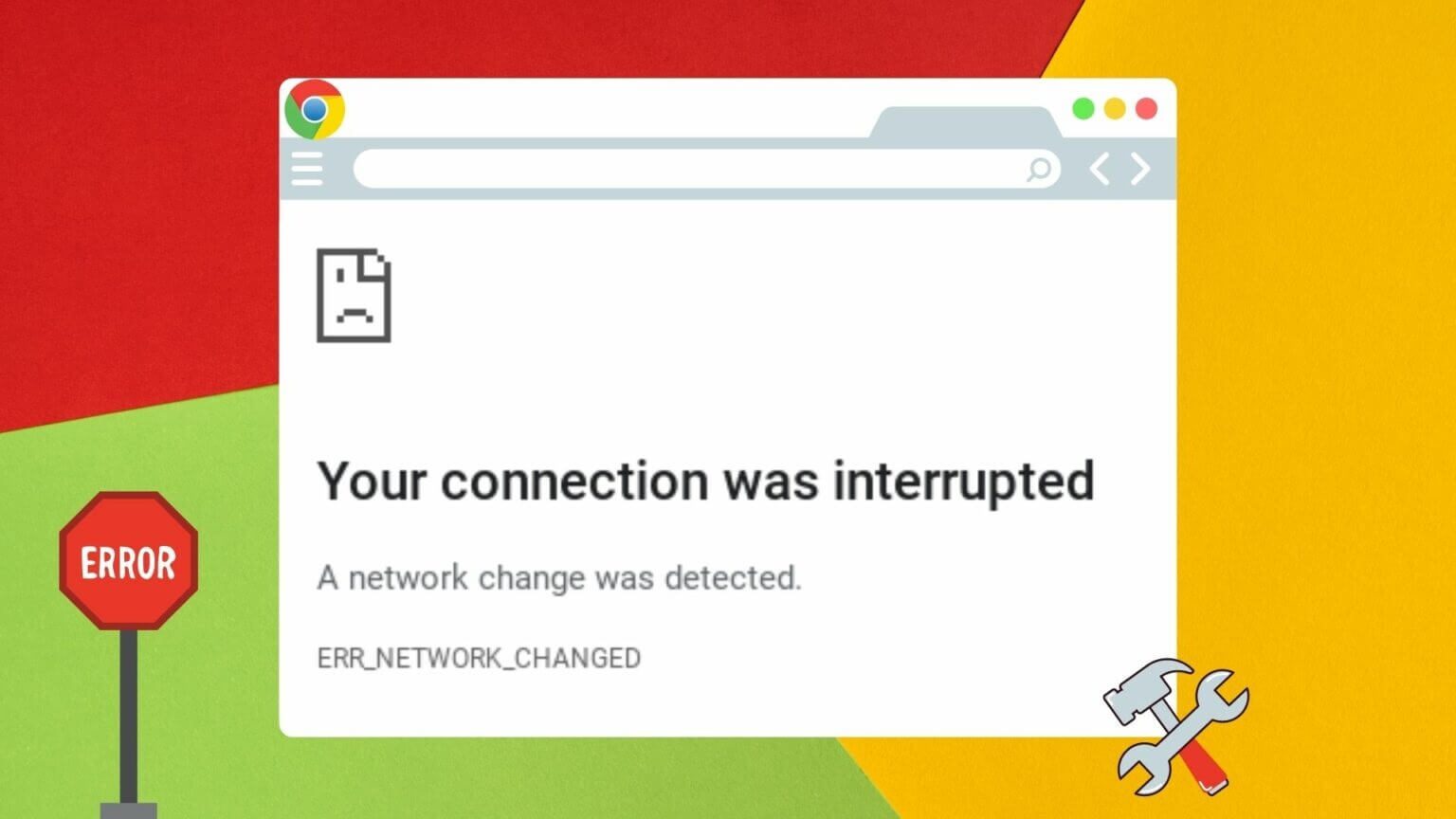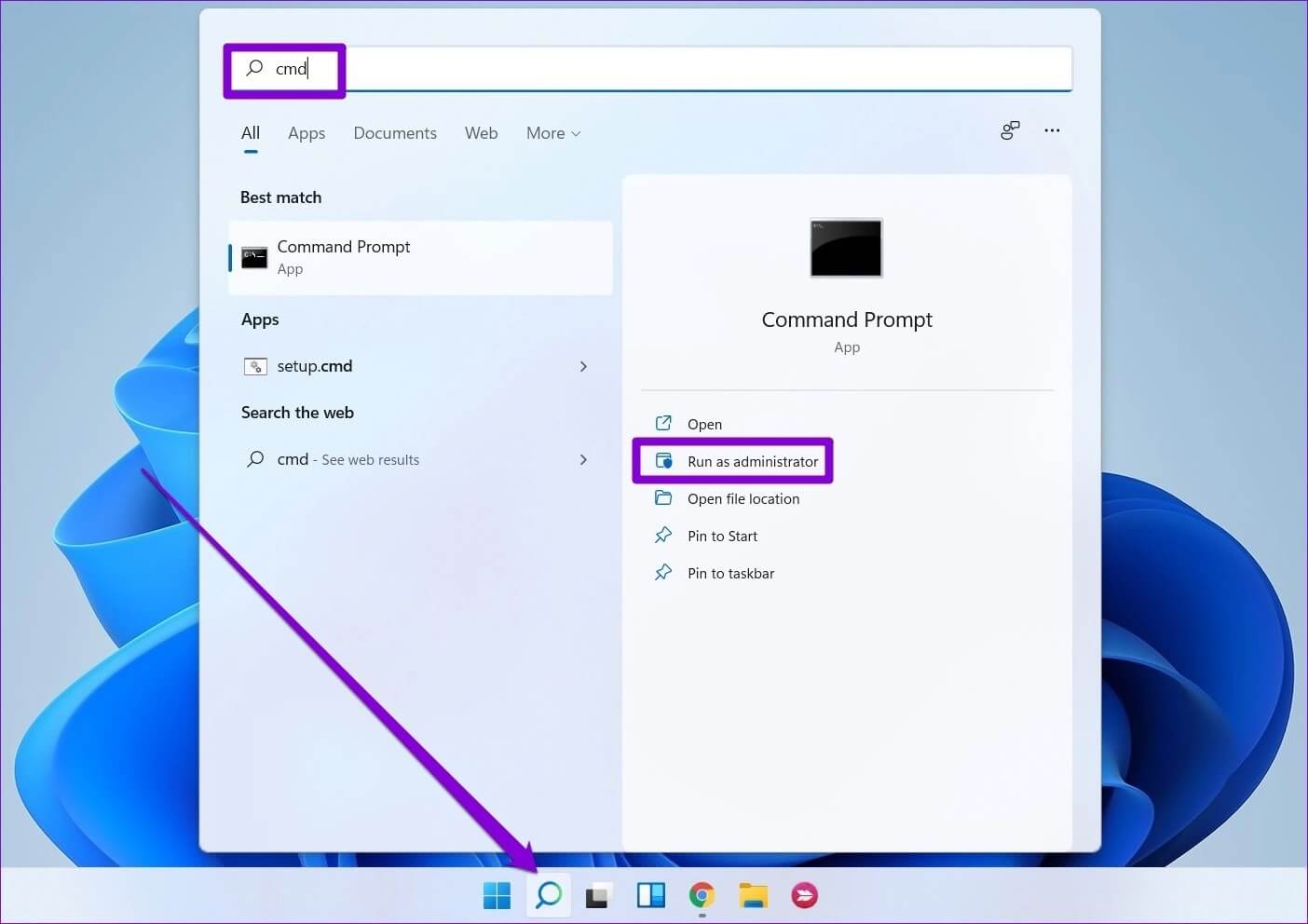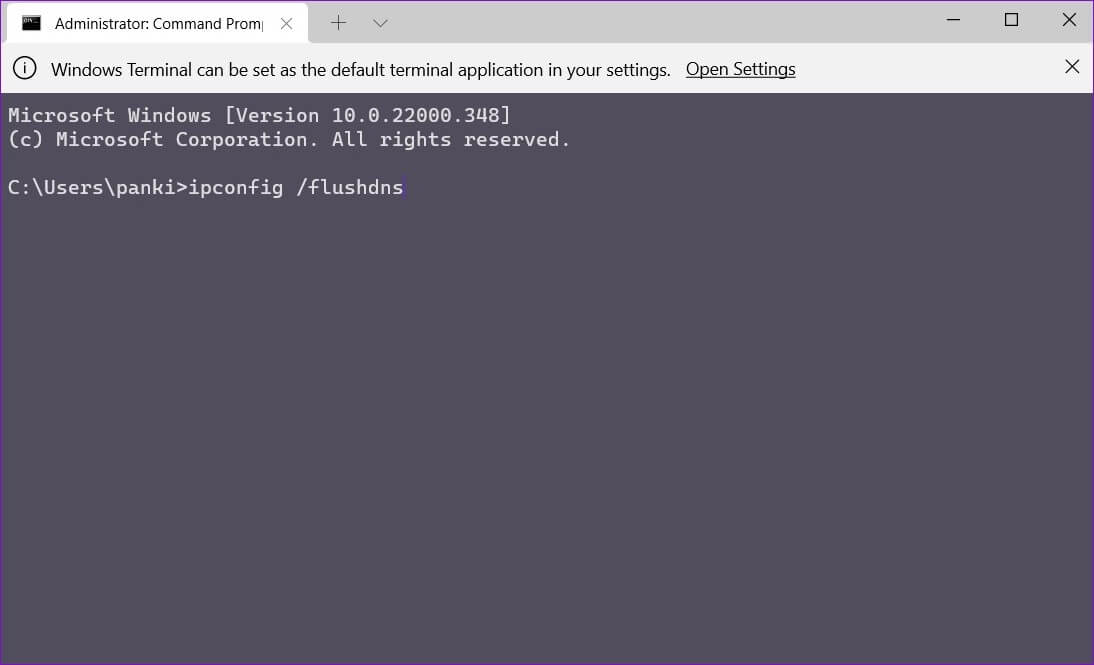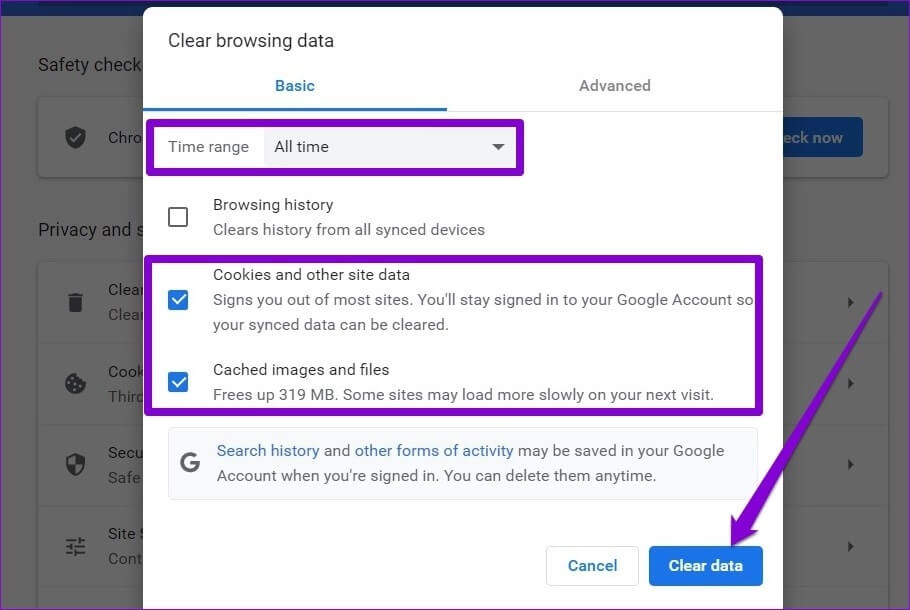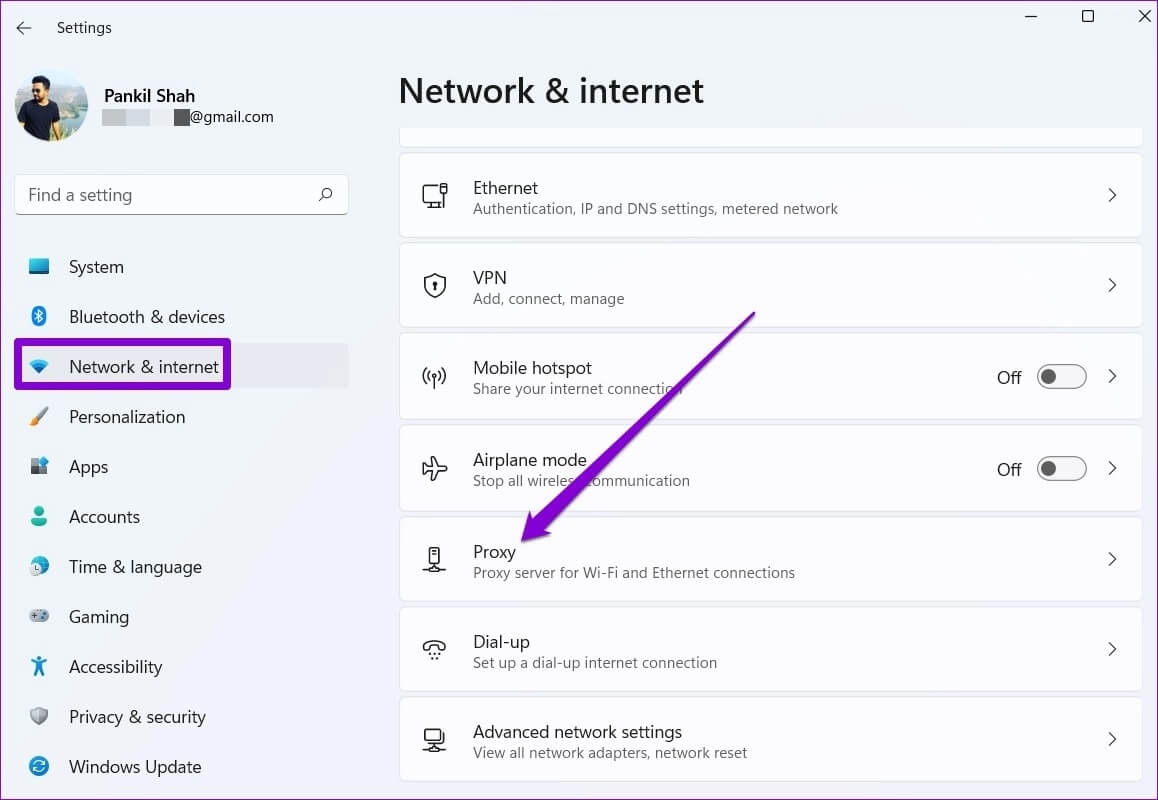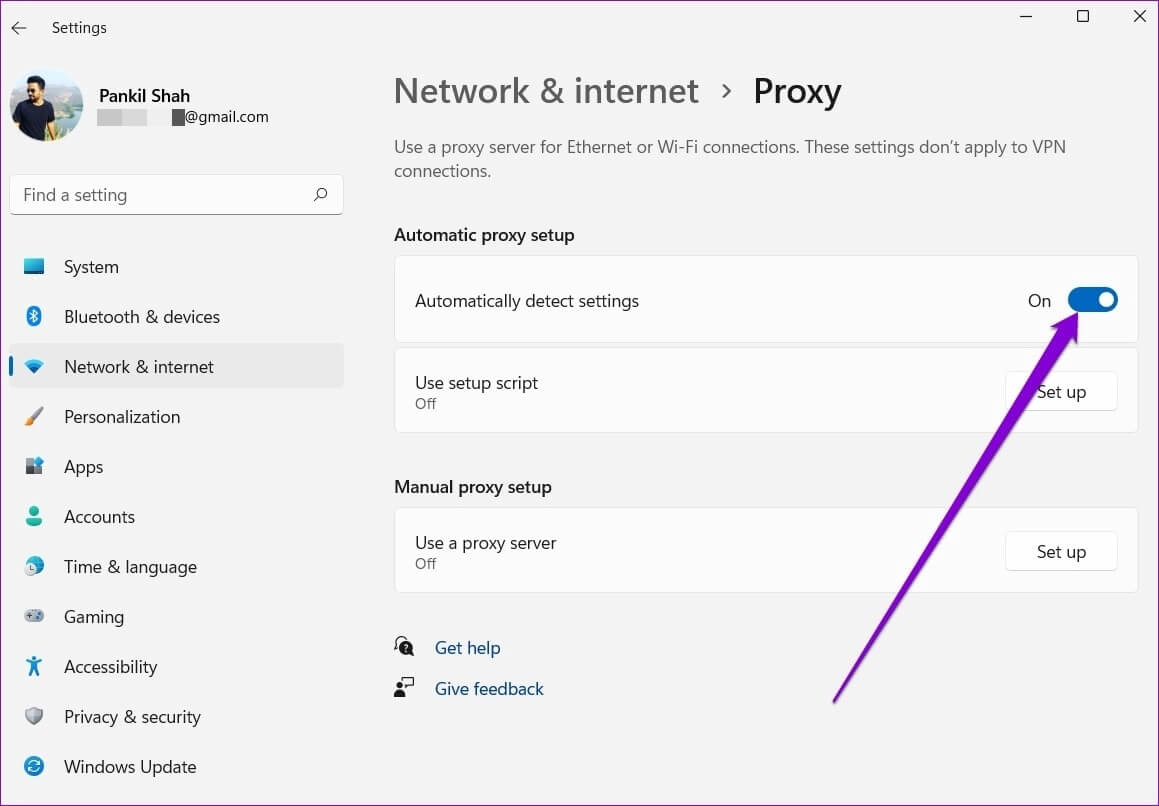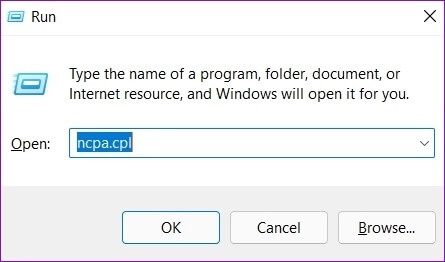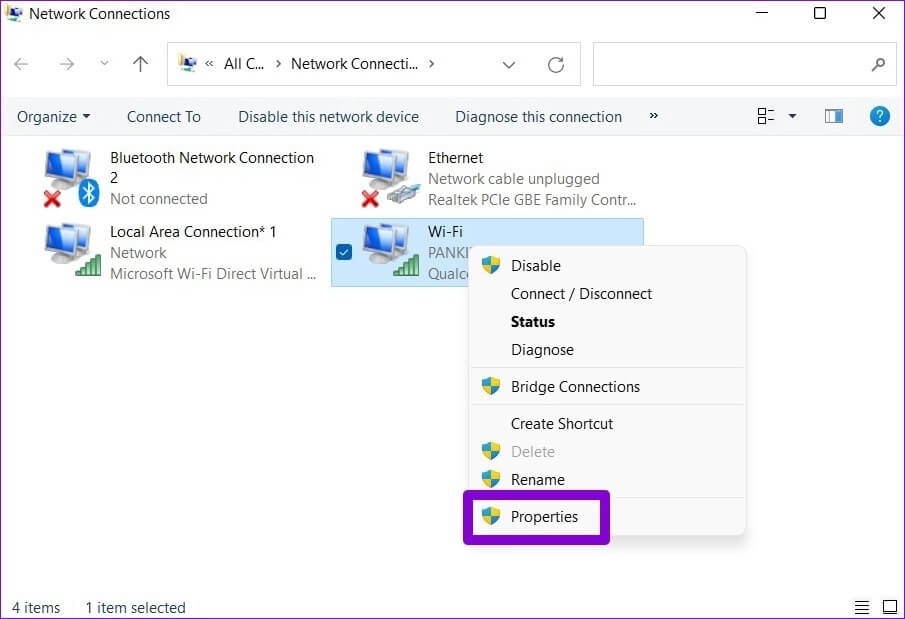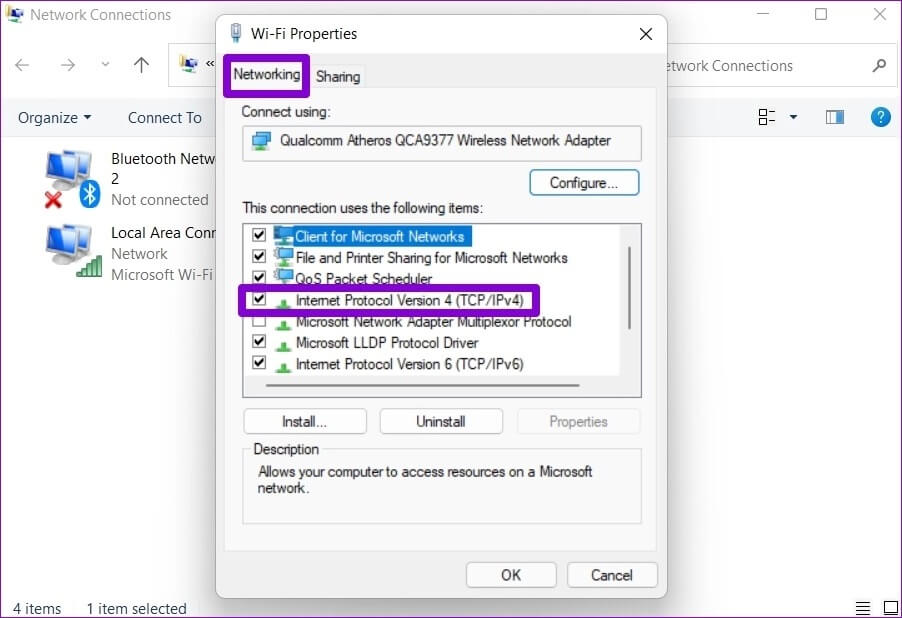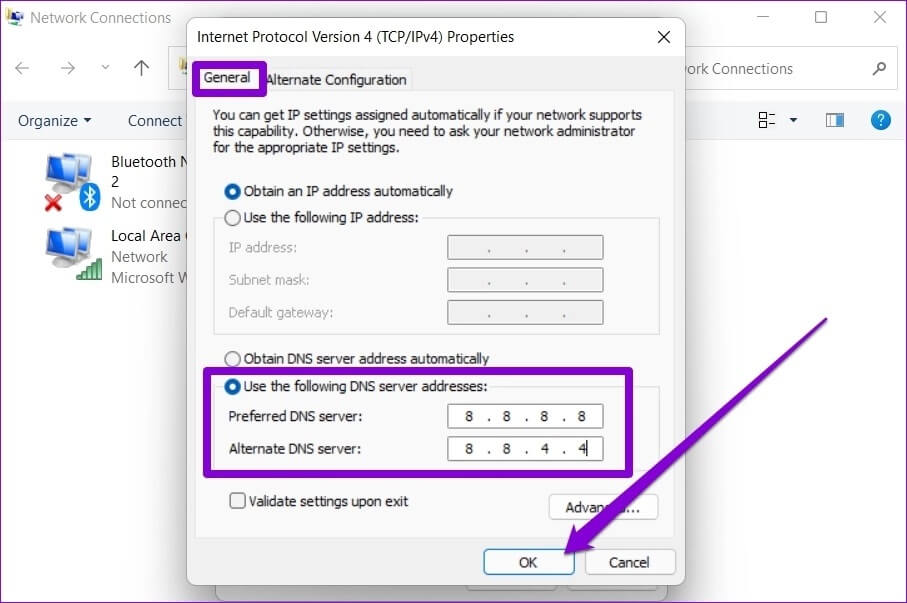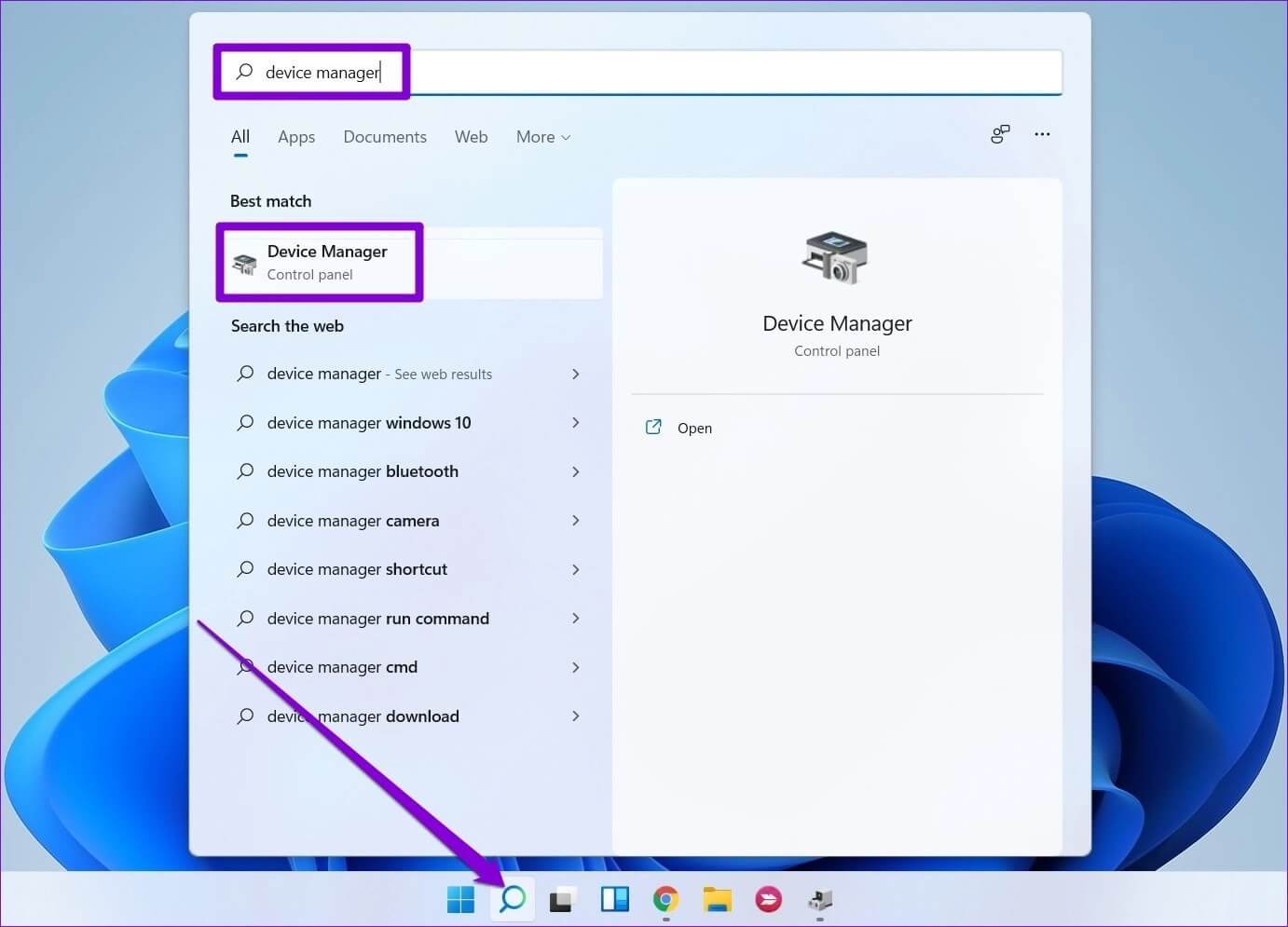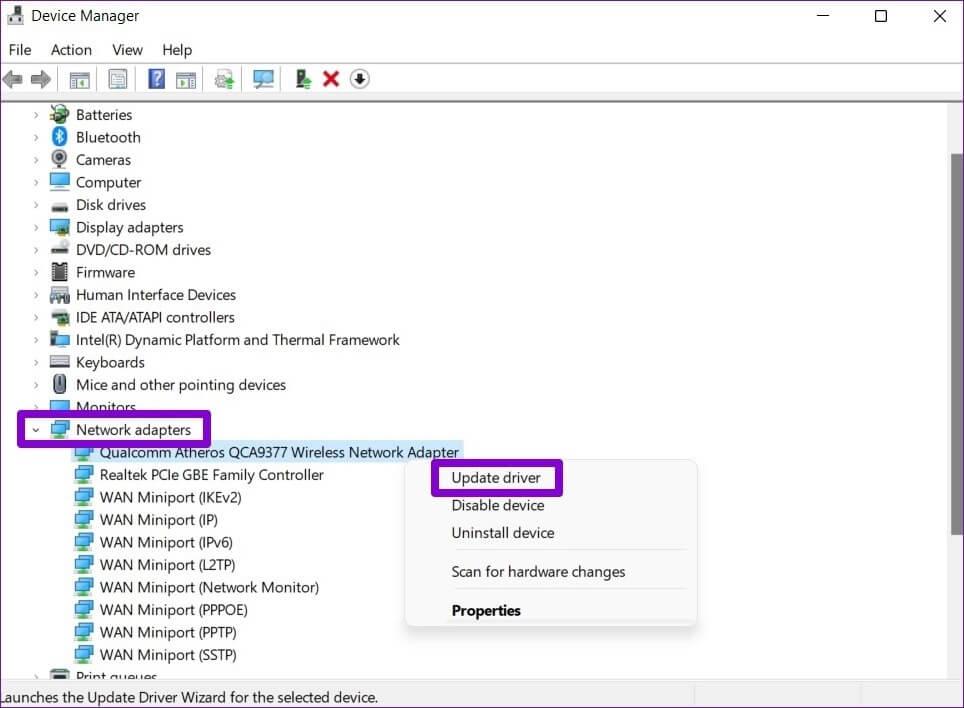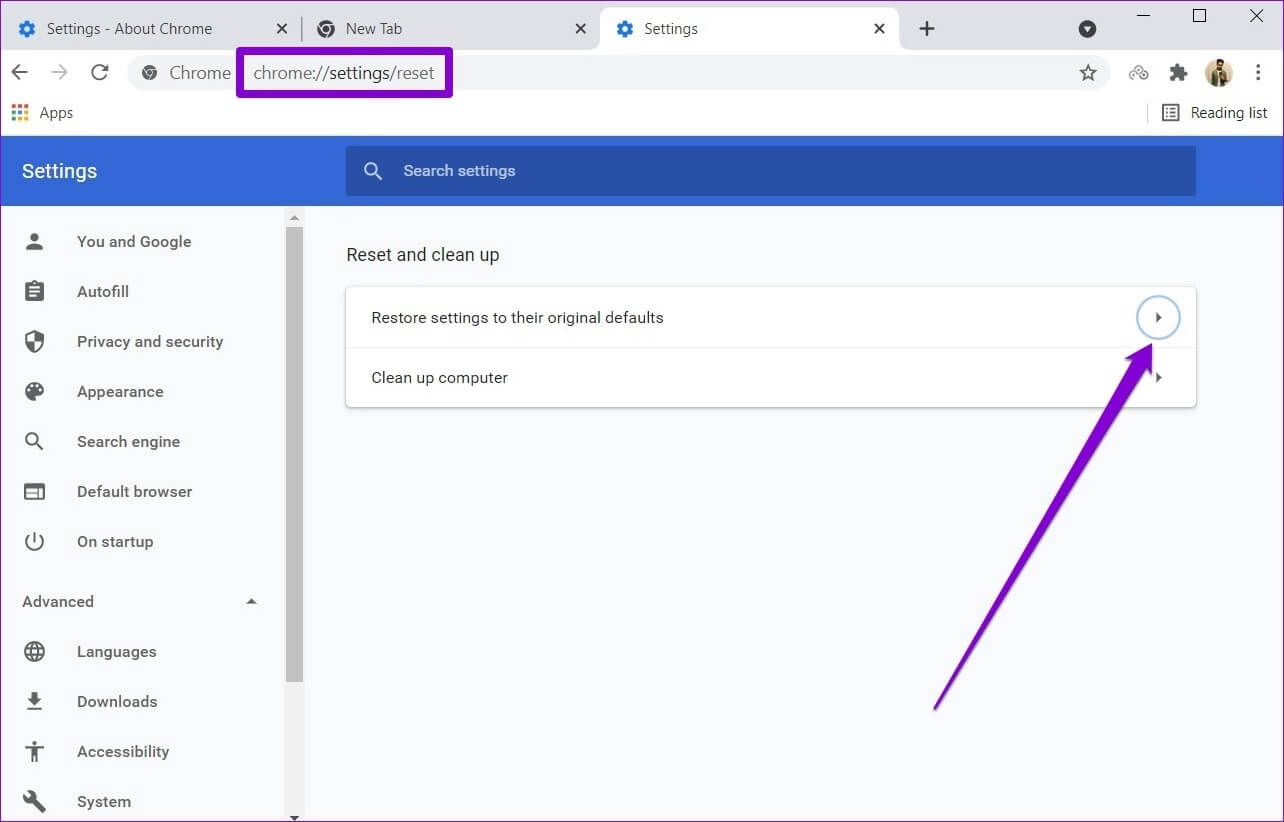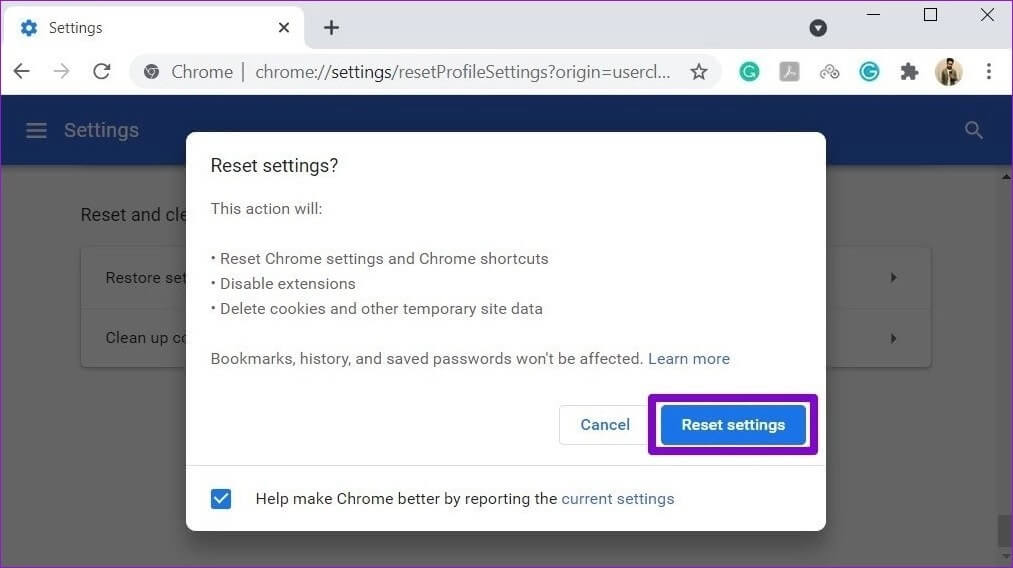Die 8 besten Möglichkeiten, den Fehler „Sie sind getrennt“ in Chrome zu beheben
Chrome ist einer der beliebtesten Browser, der ein reibungsloses Surferlebnis bietet, ohne die Dinge zu komplizieren. Aber es ist anfällig, Benutzern Probleme zu bereiten. Eines der häufigsten Probleme ist das Wann Chrome lädt keine Webseiten Es zeigt die Fehlermeldung "Sie wurden getrennt." Dies weist auf ein Problem mit der Netzwerkverbindung hin. Und es kann verwirrend sein, wenn alle anderen Apps und Dienste ohne Probleme funktionieren. Diese Anleitung hilft bei der Fehlerbehebung, indem der Fehler „Sie wurden getrennt“ in Chrome behoben wird.
1. Starten Sie den WLAN-Router neu
Da der Fehler auf eine inkonsistente Internetverbindung hinweist, können Sie zunächst Ihren WLAN-Router neu starten. Es dauert nur wenige Minuten und hilft dabei, Ihre Internetverbindung wiederherzustellen, um kleinere Verbindungsprobleme zu beheben.
2. FLUSHEN Sie den DNS-Cache
Ein DNS-Cache ist eine temporäre Datenbank, die auf Ihrem Computer gespeichert ist und Ihre letzten Besuche von Websites und Domains enthält. Wenn diese Daten beschädigt sind, können solche Probleme beim Laden von Webseiten in Chrome auftreten. Sie können Ihren vorhandenen DNS-Cache löschen, um zu verhindern, dass er Chrome stört. Hier ist wie.
Schritt 1: Öffnen Startmenü , Und geben Sie ein cmd , und klicke Als Administrator ausführen auf Ihrem Recht zu öffnen Eingabeaufforderung مع Administratorrechte.
Schritt 2: في Steuergerät , schreiben Befehl anzeigen unten und drücken Sie Enter.
ipconfig / flushdns
3. IP zurücksetzen
Internet Protocol oder TCP/IP ist eine wesentliche Komponente, die Windows beim Herstellen einer Verbindung zum Internet unterstützt. Wenn es ein Problem mit der IP-Adresse gibt, hat Chrome natürlich Probleme beim Laden von Webseiten für Sie. Um dies auszuschließen, können Sie versuchen, es zurückzusetzen, indem Sie die folgenden Schritte ausführen.
Schritt 1: Öffnen Startmenü , Und geben Sie ein cmd , und klicke Als Administrator ausführen.
Schritt 2: einschalten die folgenden Befehle Einer nach dem anderen.
netsh int ip reset netsh winsock reset
4. Browserdaten löschen
Google Chrome sammelt bei jeder Verwendung Cache-Daten. Manchmal können diese Cache-Daten Chrome verwirren und am Ende dieselben Seiten stören, die Sie zu besuchen versuchen. Sie können die Cache-Daten löschen, um zu sehen, ob das funktioniert.
Schritt 1: einschalten Chrome Und klicken Sie Drei-Punkte-Menü In der oberen rechten Ecke zu gehen zu Mehr Werkzeuge und wähle Browserdaten löschen.
Alternativ können Sie auch drücken Tastenkombination Strg + Umschalt + Entf Öffnen Löschen Sie das Fenster "Browserdaten"..
Schritt 2: benutzen Zeitbereichsoption Bestimmen Die ganze Zeit aus dem Dropdown-Menü. Lokalisieren Kontrollkästchen dass du liest „Cookies und andere Website-Daten“ و „Bilder und Dateien im Cache“.
Dann klick Schaltfläche „Daten löschen“..
5. Deaktivieren Sie Proxy-Server
Mehrere Benutzer berichteten von ähnlichen Verbindungsfehlern bei der Verwendung eines Proxyservers. Wenn Sie also einen Proxyserver verwenden, um Ihre IP-Adresse zu verbergen oder auf blockierte Websites zuzugreifen, ist es an der Zeit, ihn zu deaktivieren. Hier ist wie.
Schritt 1: Klicke auf Windows-Taste + I zum Einschalten Einstellungen App. Klicken Registerkarte Netzwerk und Internet in der linken Spalte und wählen Sie aus Agent im rechten Bereich.
Schritt 2: Schalten Sie alle aus Proxy-Einstellungen von hier.
6. DNS-Server wechseln
Manchmal kann die Verwendung des von Ihrem ISP bereitgestellten DNS-Servers dazu führen, dass der Fehler „Ihre Verbindung wurde getrennt“ in Chrome angezeigt wird. Das Wechseln des öffentlichen DNS-Servers wie des Google-Servers wird Ihnen helfen.
Schritt 1: Klicke auf Windows-Taste + R anfangen Führen Sie den Befehl aus , Und geben Sie ein ncpa.cpl , Und drücke Enter.
Schritt 2: Ein Fenster wird erscheinen Netzwerkverbindung. Rechtsklick auf Ihre Internetverbindung und wählen Sie Eigenschaften.
3: Doppelklick Internet Protocol Version 4 (TCP/IPV4)-Option Öffnen Seine Eigenschaften.
Schritt 4: Lokalisieren DNS-Serveradressen verwenden nächste. In den Textfeldern neben DNS Server der Favorit und alternativer DNS-Server , Eintreten 8.8.8.8 و 8.8.4.4 , bzw.
7. Aktualisieren Sie die Netzwerkadapter
Wenn Sie konfrontiert sind Ähnliche Verbindungsprobleme in Apps Und auch bei anderen Browsern kann es ein Problem mit den Netzwerktreibern auf Ihrem Computer geben. Sie können versuchen, die Netzwerkadapter auf Ihrem Computer zu aktualisieren, um zu sehen, ob das funktioniert.
Schritt 1: Klicken Suchsymbol من Taskleiste , Und geben Sie ein Gerätemanager Klicken Sie auf das erste angezeigte Ergebnis.
Schritt 2: Ich suche nach Netzwerkadapter und erweitern Sie es. Rechtsklick auf Wi-Fi-Treiber Und wähle Treiber-Update-Option.
8. Google Chrome zurücksetzen
Wenn Sie immer noch Verbindungsprobleme in Chrome haben, bleibt Ihnen nichts anderes übrig, als den Browser zurückzusetzen. Dadurch werden alle Ihre Erweiterungen, Caches und Einstellungen entfernt.
Schritt 1: في Chrome , schreiben chrome: // settings / reset in der Adressleiste oben und tippen Sie auf Enter. Dann klick „Einstellungen auf die ursprünglichen Standardeinstellungen wiederherstellen“.
Schritt 2: Gehen Sie im Bestätigungs-Popup-Fenster zu Einstellungen zurücksetzen Und drücke Enter Zur Bestätigung.
Alternativ können Sie Chrome deinstallieren und neu installieren, wenn Sie alles in allem verwenden möchten. Dies gibt Chrome einen Neustart und notwendige Updates.
Keine Unterbrechungen mehr
Diese unerwarteten Herunterfahren können leicht zu nicht gespeicherter Arbeit, Produktivitätsverlust und einer unbefriedigenden Windows-Erfahrung führen. Eine der oben genannten Lösungen kann Ihnen dabei helfen, das zufällige Herunterfahren von Windows 11 endgültig zu beheben.